(Technologievorschau) So prüfen Sie eine DGN-Datei
-
Starten Sie die Funktion DGN-Prüfung ().

-
Führen Sie eine der folgenden Aktionen aus:
Wählen Sie Aktuelle Datei, wenn Sie die aktive DGN-Datei prüfen möchten.
oder
- Aktivieren Sie die Kontrollkästchen der gewünschten Prüfkriterien in der Liste oder suchen Sie mithilfe der Suchleiste Prüfen auf über den Namen nach anderen Kriterien.
- Wählen Sie Start. Die Funktion führt die Prüfung aus und erstellt einen Bericht.
-
Wählen Sie Bericht anzeigen.

Die Prüfergebnisse werden direkt in der Standard-Texteditor-App angezeigt.Bemerkung: Wenn Sie den Cursor über Bericht anzeigen bewegen, wird im Tooltipp der Speicherort angezeigt, an dem der Bericht auf Ihrem Computer abgelegt ist. Der Speicherort des Berichts lautet C:\Users\<Benutzername>\AppData\Local\Temp\. Die Standardnomenklatur des Berichts folgt dem Format <DGNFilename>ddmmyhhmm.